
Eskuliburu honetan, eguneratzeak 7-ki edo 8.1 eguneratzea guztiz desgaitu dezakeen deskribapena, egungo sistemaren ohiko eguneratzeak instalatzen jarraitu ahal izateko, eta ordenagailua bertsio berria gogoraraztea gelditu da . Aldi berean, badaezpada, beharrezkoa izanez gero, dena jatorrizko egoerara itzultzea esango du. Baliteke erabilgarria ere izan daiteke: Nola kendu Windows 10 eta itzuli Windows 7 edo 8 Nola desgaitu Windows 10 eguneratzeak.
Beheko ekintza guztiak Windows 7-n agertzen dira, baina modu berean eta Windows 8.1-en lan egin behar dute, baina azken aukera ez da pertsonalki egiaztatu. Eguneratzea: urrats osagarriak gehitu dira Windows 10 instalatzea hurrengo eguneratzeak 2015eko urriaren hasieran (eta 2016ko maiatza).
Informazio berria (2016ko maiatza-ekaina) : Azken egunetan, Microsoft-ek eguneratze bat instalatzen hasi da: Erabiltzaileak zure eguneratzeak Windows 10-en eguneratzeak ia prest daudela ikusten du eta eguneratze prozesua minutu gutxiren buruan hasten da. Leihoa besterik ez baduzu erabili, orain ez da funtzionatzen. Hori dela eta, modu bat gehitzen dut eguneratze automatiko hau sistemen batean (baina, ondoren, eguneratzearen amaierarako, beharrezkoa da eskuliburuan deskribatutako urratsen deskribatutako urratsak egitea).
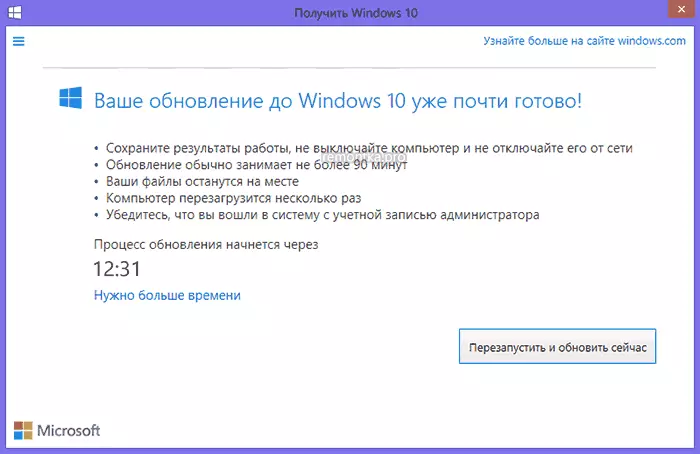
Mezu honekin pantailan, egin klik "denbora gehiago behar duzu", eta hurrengo leihoan, egin klik "Utzi aurreikusitako eguneratzea". Eta zure ordenagailua edo ordenagailu eramangarria ez da azkar berrabiaraziko eta ez da sistema berri bat ezartzen hasiko.
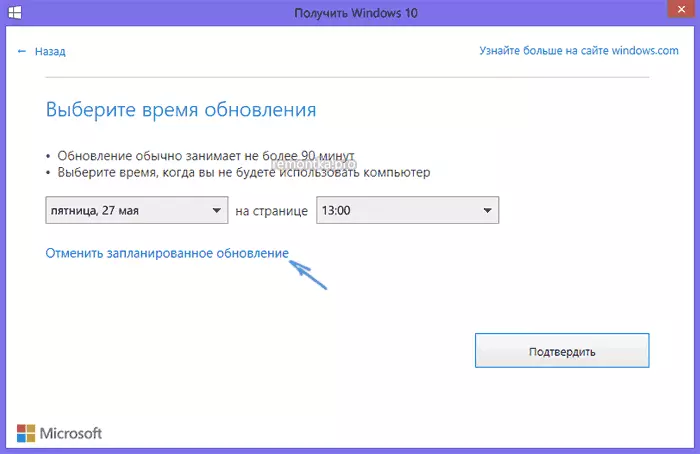
Kontutan hartu, gainera, Microsoft eguneratzearekin leiho hauek askotan aldatzen direla (hau da, agian ez dutela goian erakutsi dudan moduan), baina eguneratzea bertan behera uzteko gaitasuna kentzeko gaitasuna lortu arte. Windows bertsio ingeleseko leiho baten beste adibide bat (eguneratze instalazioa bertan behera uztea modu berdinean gertatzen da, nahi den elementuak ezberdina dirudi.
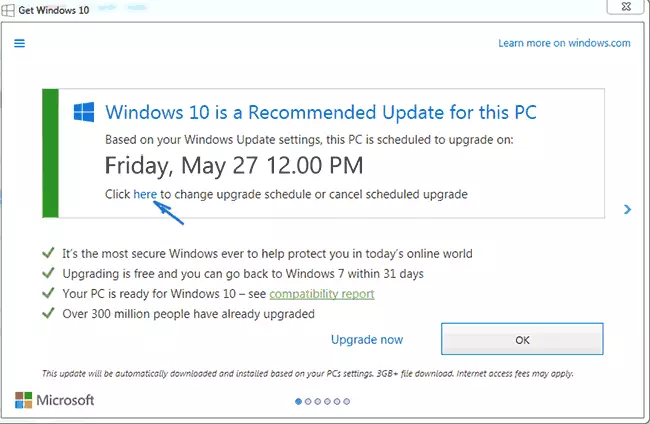
Deskribatutako urrats gehiago Erakutsi nola desgaitu eguneratzeak Windows 10-en uneko sistematik eta ez ebaluaziorik ez jasotzeko.
Instalatu 2015 eguneratze zentroko bezeroaren eguneratzea Microsoft-en
Eguneratzea Windows 10-ra blokeatzeko beste urrats guztietarako beharrezkoa da.- https://support.microsoft.com/ru-ru/KB/3075851 - Windows 7rako
- https://support.microsoft.com/ru-ru/KB/3065988 - Windows 8.1
Zehaztutako osagaiak kargatu eta instalatu ondoren, berrabiarazi ordenagailua hurrengo pausora aldatu aurretik - zuzenean ukatu eguneratzeko.
Desgaitu Windows 10 eguneratzea erregistro editorean
Berrabiarazi ondoren, exekutatu erregistro editorea, eta horretarako prentsa Windows-eko teklak (Windows ikurra) + R eta sartu Regedit eta sakatu Sartu. Erregistro editorearen ezkerraldean, ireki HKEY_LOCAL_MACHINE \ software \ Politiken \ Microsoft \ Windows \ Windows
Atala atal honetan badago (ezkerrean ere ezkerrean, ez eskuinera) Windowsupdate, eta ireki ezazu. Bestela, ziurrenik - egin klik eskuineko botoiarekin uneko atalean - Sortu - atala eta eman Windowsupdate izena. Horren ondoren, joan sortu berri den atalera.
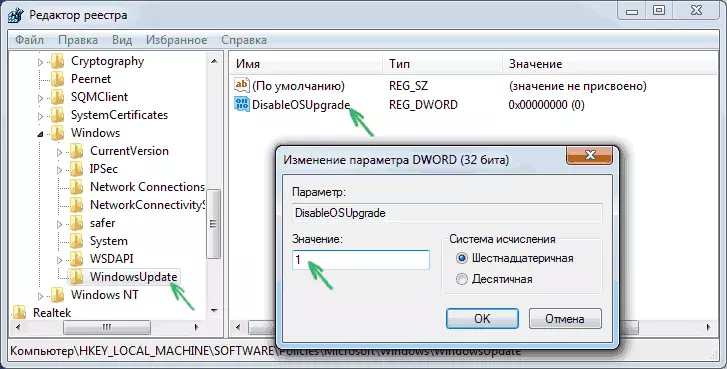
Orain, erregistro editorearen eskuinaldean, egin klik eskuineko botoiaz leku huts batean - Sortu - Parametroa DWORD 32 bit eta ezarri desgaitutako izena eta ondoren egin klik bikoitza sortu berri duzun parametroan eta zehaztu 1 (bat).
Itxi erregistroaren editorea eta berrabiarazi ordenagailua. Orain, zentzua du zure ordenagailua Windows 10 instalazioko fitxategietatik garbitzea eta "Lortu Windows 10" ikonoa zeregin-barretik kendu aurretik, lehenago egin ez baduzu.
Informazio osagarria (2016): Microsoft-ek Windows 10-ra egindako argibideak erabili ditu. Windows-en (Windows 7 eta Windows 8.1 bertsio profesionalak), bi erregistroko parametroko balioak aldatu beharko zenituzke (lehenengo aldaketaren aldaketak) Goian agertzen dena, hklm esan nahi du HKEY_LOCAL_MACHINE), erabili 32 biteko DWORD ere 64 biteko sistemetan, izenik gabeko parametroak ez badira, sortu eskuz:
- Hklm \ software \ politikak \ Microsoft \ Windows \ Windowsupdate, Dword: disableSupgrade = 1
- Hklm \ software \ Microsoft \ Windows \ CurrentVelion \ Windowsupdate \ Osupgrade, DDograms
- Gainera, HKLM \ software \ politikei \ Microsoft \ Windows \ GWX, DESBILGATUTAKOA: DISABLEGWX = 1 gomendatzen dut
Zehaztutako erregistroko parametroak aldatu ondoren, ordenagailua berrabiaraztea gomendatzen dut. Erregistroaren parametroaren datuen eskuzko aldaketa zuretzat konplexua bada, doako 10 programa erabil dezakezu eguneratzeak desgaitzeko eta instalazio fitxategiak modu automatikoan ezabatzeko.
Microsoft-en instrukzioa bera eskuragarri dago https://support.microsoft.com/ru-ru/KB/3080351Nola ezabatu $ Windows karpeta. ~ Bt
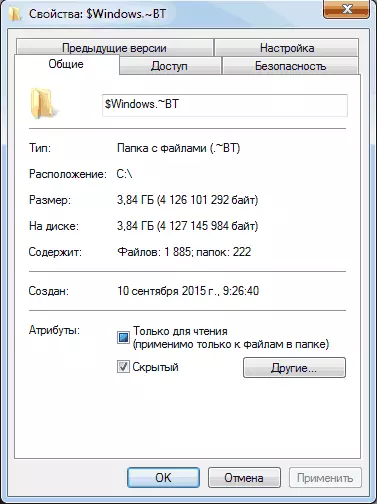
Eguneratze zentroak Windows 10 konfigurazio fitxategiak $ Windows-en ezkutuko karpetan deskargatzen ditu. .
$ Windows karpeta ezabatzeko. ~ BT, sakatu Win + R teklak eta sartu CleanMgr eta sakatu Ados edo Sartu. Pixka bat igaro ondoren, diskoa garbitzeko erabilgarritasuna hasiko da. Bertan, egin klik "Garbitu sistemako fitxategiak" eta itxaron.
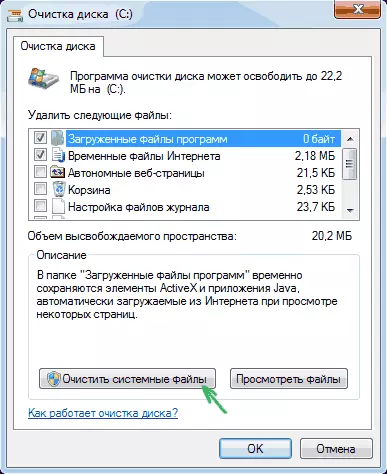
Hurrengo leihoan, markatu "Aldi baterako Windows Ezarpenak" elementua eta egin klik Ados. Garbiketa amaitu ondoren, berrabiarazi ordenagailua (garbiketa-erabilgarritasuna lan-sisteman kendu ezin zena ezabatuko da).
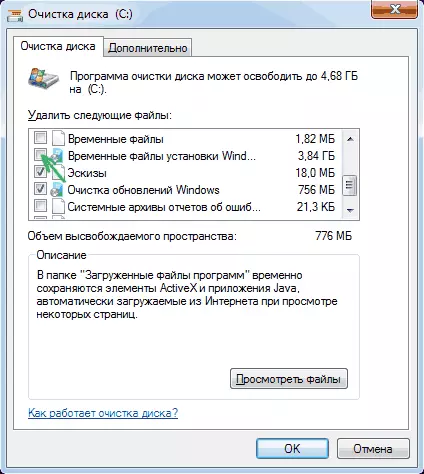
Nola kendu ikonoa Windows 10 (Gwx.exe) lortzeko
Orokorrean, ikonoa nola kendu ikonoa nola kendu ikonoa zeregin-barran erreserbatzeko idatzi nuen, baina prozesua deskribatuko dut eta hemen irudiaren osotasuna lortzeko, eta, aldi berean, zehatzagoa izango da eta informazio gehiagoren bat sartuko dut erabilgarria izan daiteke.
Lehenik eta behin, joan Kontrol Panel - Windows Update Center eta hautatu "Instalatutako eguneratzeak". Bilatu KB3035583 eguneratzea zerrendan, egin klik eskuineko botoiarekin eta hautatu "Ezabatu". Ezabatu ondoren, ordenagailua berrabiarazi eta eguneratze zentrora joan.
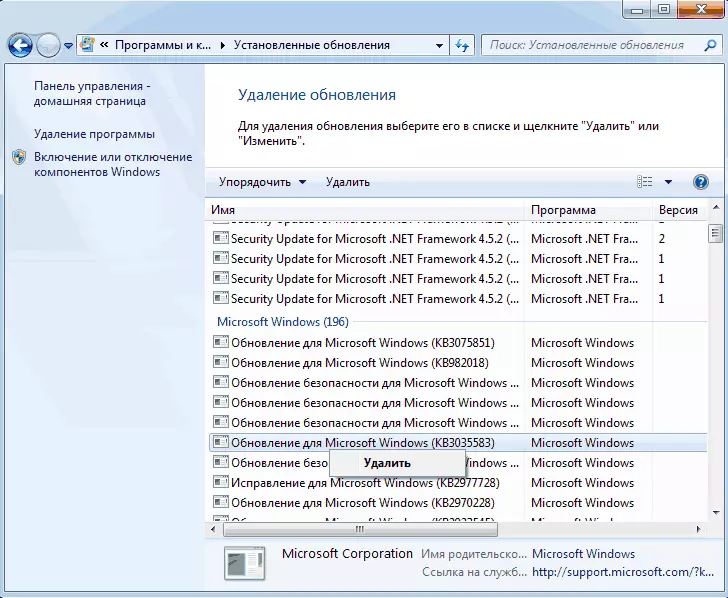
Eguneratze Zentroan, egin klik ezkerreko "Bilatu eguneratzeak" ezkerreko menuko elementuan, eta egin klik "Aurkitutako eguneratze garrantzitsuak" elementuan, berriro ere KB3035583 zerrendan ikusi beharko duzu. Egin klik eskuineko botoiarekin eta hautatu "Ezkutatu eguneratzea".
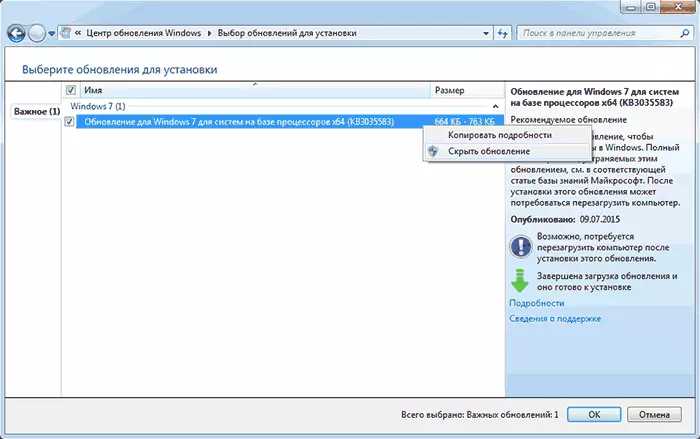
Hau nahikoa izan beharko litzateke OS ikono berria kentzeko, eta aurretik bete ziren ekintza guztiak - Windows 10 instalazioa erabat bertan behera uzteko.
Arrazoiren batengatik ikonoa berriro agertuz gero, berriro deskribatutako ekintza guztiak ezabatu, eta berehala erregistro editorean, sortu HKEY_LOCAL_MACHINE \ software \ Microsoft \ Windows \ GWX-k DOWORD32 balio bat sortzen du DesableyGWX eta 1. balioa, orain funtzionatu beharko luke orain.
Eguneratzea: Microsoft-ek benetan nahi du Windows 10 lortzea
2015eko urriaren 7ra arte, goian deskribatutako ekintzek arrakastaz ekarri zuten Windows 10era bertsio berritzea proposatzea ez zela instalazio fitxategiak deskargatu, oro har, helburua lortu zen.Hala ere, aldi honetan, Windows 7 eta 8.1 hurrengo bateragarritasun eguneratzeak kaleratu ondoren, dena jatorrizko egoerara itzuli da: erabiltzaileek berriro proposatzen dute sistema berria instalatzeko.
Bide zehatza egiaztatuta, eguneratzeen edo Windows Update-ren instalazioaren erabateko itzaltzeaz gain (eguneratzeak ez direla batere instalatuko ez daitezen. Hala ere, segurtasun eguneratze kritikoak Microsoft webgunetik deskarga daitezke eta instalatu daitezke eskuz) oraindik ezin dut eskaini.
Eskaintzen dudanetik (baina pertsonalki ez da oraindik probatu), inon ez da inon aipatu KB3035583 eguneratzea, azkenaldian instalatu zirenen eguneratze hauek ezabatu eta ezkutatzeko modua:
- KB2952664, KB2977759, KB3083710 - Windows 7rako (baliteke zerrendako bigarren eguneratzea ez izatea ordenagailuan, ez da kritikoa).
- KB2976978, KB3083711 - Windows 8.1
Ekintza horiek lagunduko dutela espero dut (bide batez, zaila ez bada - jakinarazi iruzkinak, funtzionatu edo ez). Gainera: GWX Kontrol Panel programa Interneten agertu zen, ikono hau automatikoki kentzen duena, baina pertsonalki ez zen probatu (erabiltzen baduzu, egiaztatu Virustotal.com-en exekutatu aurretik exekutatu aurretik).
Nola itzuli dena jatorrizko egoeran
Iritzia aldatu eta eguneratzeak Windows 10-era instalatzea erabaki baduzu, urratsak honelakoak izango dira:
- Eguneratzeen erdian, joan ezkutuko eguneratzeen zerrendara eta aktibatu KB3035583 berriro
- Erregistro editorean, aldatu desablosupgrade parametroaren balioa edo kendu parametro hau.
Horren ondoren, instalatu beharrezko eguneratze guztiak, berrabiarazi ordenagailua eta denbora gutxian Windows 10 lortzeko eskainiko zaizkizu.
